
Как перепрошить модем под смартфон?
Использовать модем как телефон проще, чем кажется!


Использовать модем как телефон может понадобиться из-за ограничений мобильных операторов. Они стремятся заработать на всех ваших действиях, и если вы оплачиваете тариф, но используете его на другом устройстве, то такая сим карта, скорее всего, будет заблокирована. Поэтому в данной статье я расскажу о том, как сделать, чтобы модем определялся как телефон.
Возможно ли использовать модем как телефон
Использовать модем как телефон возможно – более того, это проще, чем кажется на первый взгляд. Мобильный оператор проверяет, в какое именно устройство вставлена ваша симка, сверяя IMEI-код устройства. Так он видит, пользуетесь ли вы телефоном, планшетом или модемом.
То есть для того, чтобы использовать модем как смартфон, достаточно сменить его IMEI. Сделать это можно несколькими способами, и они зависят от модели устройства. Мобильные операторы в основном используют 3G и 4G девайсы производства Huawei, а также ZTE, нанося на них свои логотипы.
Но и для устройств других производителей порядок действий будет мало отличаться.
Как использовать модем как смартфон
Итак, вот несколько способов, как поменять имей на модеме на имей телефона:
- Применить базовый установщик, и подредактировать файл в процессе, например программу HUAWEI DataCard Update Wizard.
- Использовать приложение Qualcomm Product Support Tools (QPST).
- Применить специальные AT команды.
- Использовать программатор.
Я остановлюсь на первых трёх вариантах. Это достаточно специфические способы, и все они имеют определённую сложность и степень опасности для гаджета. Помните, что они осуществляются на ваш страх и риск, как с технической, так и с правовой точки зрения.
Кстати, использовать телефон как модем для компьютера, еще проще. Так что оба устройства легко становятся взаимозаменяемыми.
Способ 1: базовый установщик
В первую очередь, запомните, что все приложения нужно запускать от имени администратора. Перед тем, как прошить модем как телефон, необходимо подготовиться к этому процессу:
- скачайте файл обновления ПО для вашего девайса;
- скачайте какой-либо HeX редактор, например WinHex;
- скачайте генератор IMEI кодов, например HD7-IMEI-Gen;
- закачайте утилиту ProcessExplorer;
- не лишней будет утилита IMEI2HEX.
Теперь можно приступить к действиям:
- Переведите модем в режим COM-портов. Узнайте, как это сделать для вашего устройства. Например, для ZTE MF667, который использует Билайн, нужно вначале прошить его на самую последнюю прошивку, а затем перейти по такой ссылке:
После проделанной операции, девайс будет определяться в Диспетчере устройств как набор COM-портов:

Возможно, для вашего конкретного устройства эта операция и не нужна, но для других девайсов она обязательна.
- Запустите базовый установщик прошивки модема от производителя.

- Откройте программу ProcessExplorer и найдите процесс установщика.
- В установщике запускайте «Далее», пока не будет сделана резервная копия и не начнётся процесс установки.
- Заморозьте процесс установки с помощью ProcessExplorer – нажмите Suspend. В разных моделях процесс можно заморозить или сразу, или после 19% выполнения – можете попробовать это сделать сразу, а если что-то не будет получаться, восстановите установку и заморозьте её уже после указанного процента.

- Теперь необходимо найти файл с прошивкой. Чаще всего это самый новый файл в папке %temp% (введите этот текст в адресную строку проводника). Возможно, файл будет находиться в другой папке, например как для ZTE MF667 в «C:Program FilesWindows ServiceWCDMAnewversion».
- Откройте файл HeX редактором.

- Запустите утилиту IMEI2HEX и введите свой IMEI. Нажмите на кнопку, и он будет перегенерирован в 16-чный формат. Формат его записи такой: всегда вначале идёт значение 08, затем первая цифра IMEI и «A», а потом цифры попарно перевёрнуты. Именно это действие и выполняет утилита, но вы можете проделать его и вручную.

- В открытом HeX редактором файле выполните поиск по только что полученному коду. Вы точно узнаете, где записан ваш IMEI.
- Запустите генератор IMEI кодов и получите код. Либо перепишите значение IMEI с какого-нибудь своего старого смартфона, чтобы впоследствии использовать ЮСБ модем как телефон.
- Ещё раз запустите утилиту IMEI2HEX и введите новый код IMEI, который вы только что получили. Переведите его в шестнадцатеричное значение.
- Теперь очень аккуратно, не ошибаясь, введите полученное значение на место старого в HeX редакторе.

- Сохраните и закройте файл.
- Возобновите процесс установки. После завершения, оператор будет определять USB модем как телефон.

Способ 2: приложение Qualcomm
Это ещё один вариант, как модем превратить в телефон. Для начала подготовка:
- скачайте Qualcomm Product Support Tools (QPST) и установите его;
- подготовьте номер IMEI своего старого телефона или сгенерируйте его с помощью какой-то программы, например HD7-IMEI-Gen;
- скачайте утилиту IMEI2HEX.
Процесс смены кода выглядит так:
- Запустите QPST Configuration из установленного пакета.
- Откройте Диспетчер устройств ПК. Проще всего нажать Win+R и ввести devmgmt.msc. Найдите здесь номер порта модема. Например, для Huawei – «3G Application Interface», а для ZTE нужно выполнить действие, как в первом пункте способа 1.
- Если в запущенном QPST Configuration нет устройства с нужным портом, то добавьте его: нажмите на соответствующую кнопку, и в новом окне внесите порт в список.

- В пункте меню «Start Clients» нажмите на RF NV Item Manager.

- Нажмите Settings – Comport и выберите порт.

- Сначала нажмите на пункт меню File и выберите Read From Phone.
- А затем, когда процесс будет завершён, снова File и Read Supported RF NV Items.

- Найдите пункт NV_UE_IMEI_I и нажмите на него. Здесь вы сможете сменить код девайса.

- Поставьте галочку Hex.
- Запустите IMEI2HEX и введите в ней номер, который вы введёте как новый IMEI.
- Введите полученные значения во все поля. Помните: первое поле обязательно 8, второе будет заканчиваться на A, в пятом должна быть одна цифра, а не две, а в остальных полях две цифры меняются местами. Всё это должна сделать программа IMEI2HEX, но лишний раз удостоверьтесь, что всё так.
- Вводите значения аккуратно – у вас только одна попытка.
- Нажмите на пункт меню File и выберите Write Only Listed NV Item To Phone.

Всё готово. Новый код установлен, и вы можете использовать ЮСБ модем как телефон.
Способ 3: AT команды
В некоторых случаях вы можете использовать внутренние команды модема. Например, это работает для некоторых моделей Huawei. Что нужно сделать:
- Скачайте программы DC-Unlocker и Huawei Calculator.
- Перепишите IMEI своего старого телефона или создайте новый утилитой, например HD7-IMEI-Gen.
- Соедините девайс с ПК. Сим-карта должна быть в нём. Все драйвера должны быть установлены на него.
- Запустите DC-Unlocker и кликните «Определить модем».
- Скопируйте IMEI устройства.

- Откройте Huawei Calculator и введите номер, который вы только что скопировали. Нажмите кнопку рядом с ним. Вы получите три номера, которые понадобятся далее. Я советую начать с последнего и, если он не подойдёт, подниматься выше.

- Введите в DC-Unlocker команду at^datalock=»КОД», где в кавычках введите номер из предыдущего пункта. Операция должна быть успешной.

- Напишите в DC-Unlocker команду at^cimei=»НОМЕР», где в кавычках напишите подготовленный вами новый IMEI. Вы должны увидеть надпись «ОК».

- Выньте модем и вставьте его снова. Теперь он определяется, как смартфон.
Возможные трудности
Во время описанных выше процедур проблемы случаются нередко. Поэтому я советую придерживаться следующих принципов:
- запускать программы от имени администратора. Абсолютно все программы и утилиты – это очень важно;
- правильно выполнять описанные шаги;
- если что-то существенно расходится с описанным процессом, то читать о вашей модели отдельно, советоваться на форумах;
- если какой-то шаг сделан неверно, например вы забыли запустить программу в режиме админа, и только если никаких процессов не выполняется, то можно перезапустить программу и перезапустить устройство;
- после того, как всё получилось и вам удалось сменить имей модема на имей смартфона, не следует пользоваться этим смартфоном параллельно с модемом, иначе его смогут заблокировать.

Итак, теперь вам известны разные способы, как прошить модем чтобы он определялся как телефон. Ещё раз повторю, что этот процесс не очень прост с технической точки зрения, и вы должны чётко следовать инструкциям, а если они отличаются для вашей модели, то почитать о ней на форумах отдельно. Однако результат того стоит: вы сможете использовать мобильный интернет на ПК или в роутере, платить за свой тарифный план и не зависеть от желаний оператора контролировать вас, какое конкретно устройство вы сейчас используете.
Модем как телефон : 2 комментария
Здравствуйте. У меня модем Huawei E171. Ввёл в DC-unlocker команду at^datalockс кодом разблокировки. И тишина. Что делать дальше?.
Здравствуйте. Скачал,распаковал,запустил программу QPST Configuration . В пункте меню «Start Clients» нет графы RF NV Item Manager. В чём причина? Подскажите.
Обманываем «Мегафон» или используем тарифный план для телефона в 3G-модеме Huawei E173
«Обманывать нехорошо» — скажете вы. На что я отвечу: «А поднимать цены на интернет хорошо?» Все дело в том, что единственный нормально работающий (в моей местности) оператор 3G-интернета «Мегафон» запретил использовать тарифный план «Интернет-S» в модемах (можно только в смартфонах или планшетах). Для справки: в тариф «Интернет-S» входит пакет 6 ГБ интернета, стоимость тарифа 300 рублей в месяц за 28 дней; следующий тариф, который можно использовать где угодно — «Интернет-M» — уже предлагает 12 ГБ трафика за 450 рублей. В моем случае 12 ГБ не расходуются, а переплачивать 150 рублей не хочется.
В этой статье мы будем использовать тариф «Интернет-S» в модеме Huawei E173. Модем, кстати, вставлен в роутер, так что вставлять СИМ в старый смартфон и питаться интернетом оттуда не предлагать, тем более у меня нет такого.
Все очень просто — надо заставить провайдера думать,что мы подключаемся к интернету со смартфона. Идентификация устройства происходит посредством всем известного IMEI (Mobile Equipment Identity — международный идентификатор мобильного оборудования, так нам подсказывает Вика Педия). «Что-то жареным запахло» — воскликнет догадливый читатель. Да, законодательно нехорошо менять IMEI. Но. Мы это делаем не у краденого мобильника, а у своего собственного модема. Да и вообще, нам, пиратам, можно)
Так что же нужно для смены IMEI у модема Huawei E173 (для E1550 способ тоже годится, нужно взять другую прошивку из архива)? Сразу оговорюсь — дашборд в статье не шью, свою прошивку в конце-концов не ставлю, модем уже разлочен, CD-диск с ПО отключен, потому что модем стоит в роутере.
- Прямые руки;
- Собссно, подопытный модем Huawei E173 — разблокированный для дальнейшей прошивки;
- Валидный IMEI от какого-нибудь смартфона. Где его взять? Можно сходить в «Евросеть» и стырить оттуда с какого-нибудь телефона, но проще взять отсюда программу и сгенерировать его самому;
- Специальная прошивка;
- Утилита ProcessExplorer из всем известного пакета Sysinternals;
- WinHEX или другой HEX-редактор, например этот.
- Опционально — утилита IMEI2HEX для конвертации IMEI в шестнадцатеричный вид, Datacard Unlocker для проверки IMEI.
- Опять же опционально — очищенный каталог временных файлов пользователя. Зачем — потом поймете.
В интернете есть аналогичная статья, но замена IMEI в ней проводится сразу в процессе прошивки (то есть сразу меняют IMEI и прошивают с подменой). У меня сложность возникла с поиском оригинального IMEI, поэтому я решил сначала прошить модем модифицированной прошивкой как она есть, а потом уже шить второй раз, подменив IMEI. Найдете сразу — шейте сразу)
Итак, начнем. Из модема вынимается сим и флеш-карта, модем подключается к ПК, от имени администратора запускается файл прошивки, например imei-recovery-template-huawei-e173-353238856958110, где куча цифр в конце — это изначально заданный IMEI, который мы будем потом искать и подменять (имя файла не надо менять!).
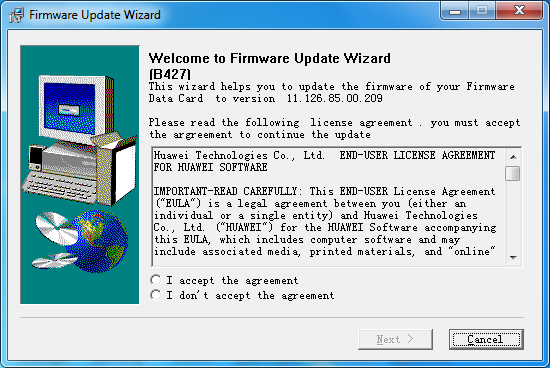
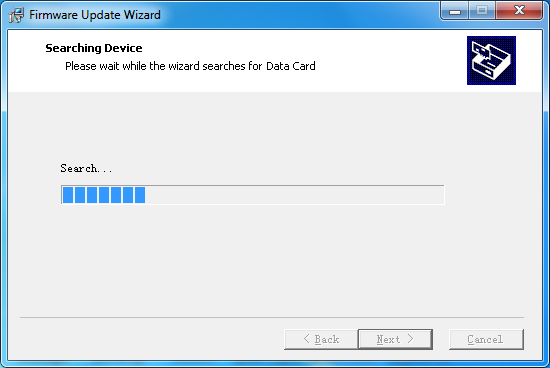
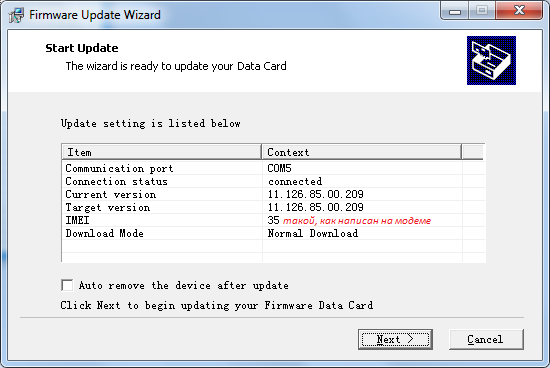
Перед началом прошивки создается резервная копия, а потом запускается сам процесс:
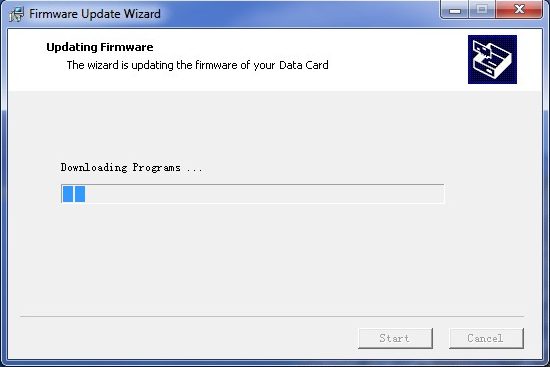
После прошивки восстанавливаются какие-то пользовательские данные, говорит что все ОК. У меня в конце выматерился на IMEI, но все поменялось.
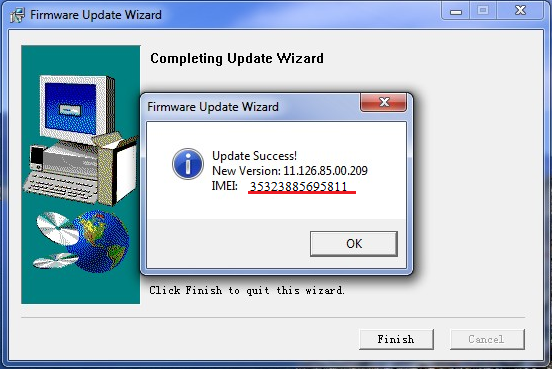
Перетыкиваем модем. Можно проверить IMEI программой Datacard Unlocker (скриншот примерный)
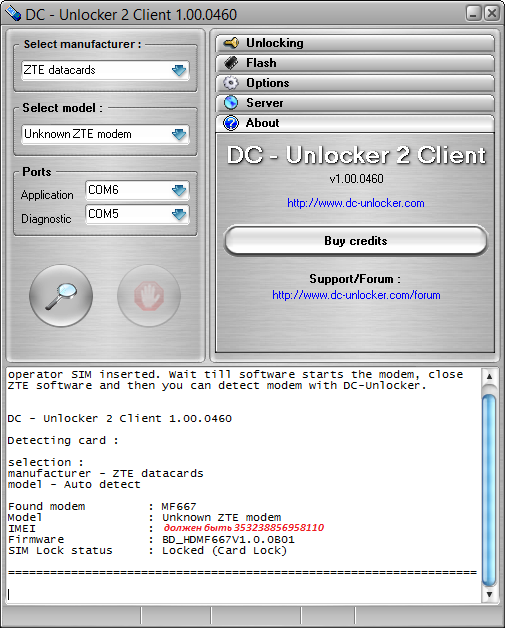
Теперь начинается самое вкусное… Запускаем с правами администратора второй раз программу для прошивки модема. Также запускаем с правами администратора Process Explorer и находим в списке процесс прошивальщика. В контекстном меню процесса находим пункт «Suspend» (нажимать пока не надо, это репитиция)
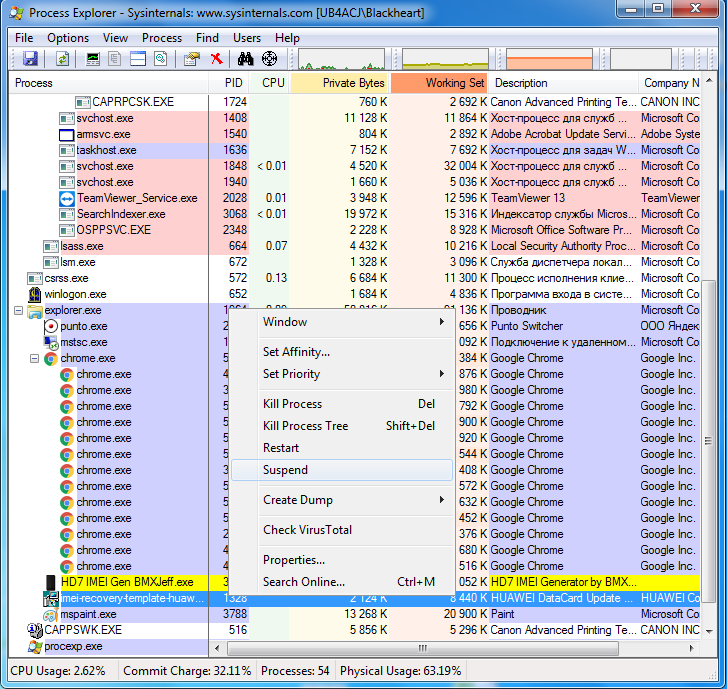
Запускаем процесс прошивки и на самом начале непосредственной прошивки
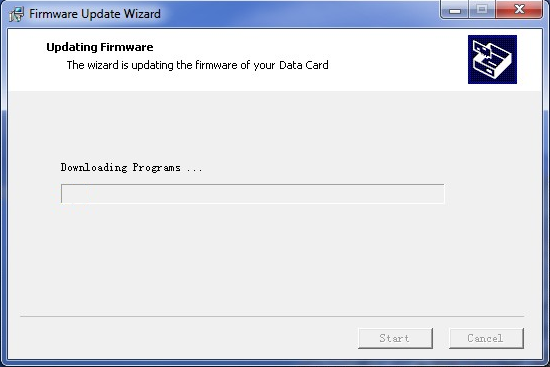
говорим процессу прошивки «Suspend» (Змэрзни) в программе Process Explorer. Далее идем в каталог временных файлов пользователя. Быстро попасть можно вызвав окно «Выполнить» (Win+R) и написав %temp% — ОК. Из той кучи (а я в начале предупреждал) находим самый свежий файл размером около 15 МБ с коротким шестнадцатеричным именем и расширением .tmp. Открываем его и ищем IMEI 353238856958110, но он там будет в шестнадцатеричном виде. Если использовали прошивку из архива с другим IMEI — ищем соответствующий, но в шестнадцатеричном формате без пробелов. Преобразовать IMEI в HEX-формат поможет программа IMEI2HEX, или можно сделать это онлайн на сайте 3Ginfo. Для IMEI 353238856958110 это будет 08 3A 35 32 88 65 59 18 01 (вводим без пробелов, первое 08 можно вообще не трогать, это значение всегда и везде постоянное и некоторыми программами конвертации не учитывается.)
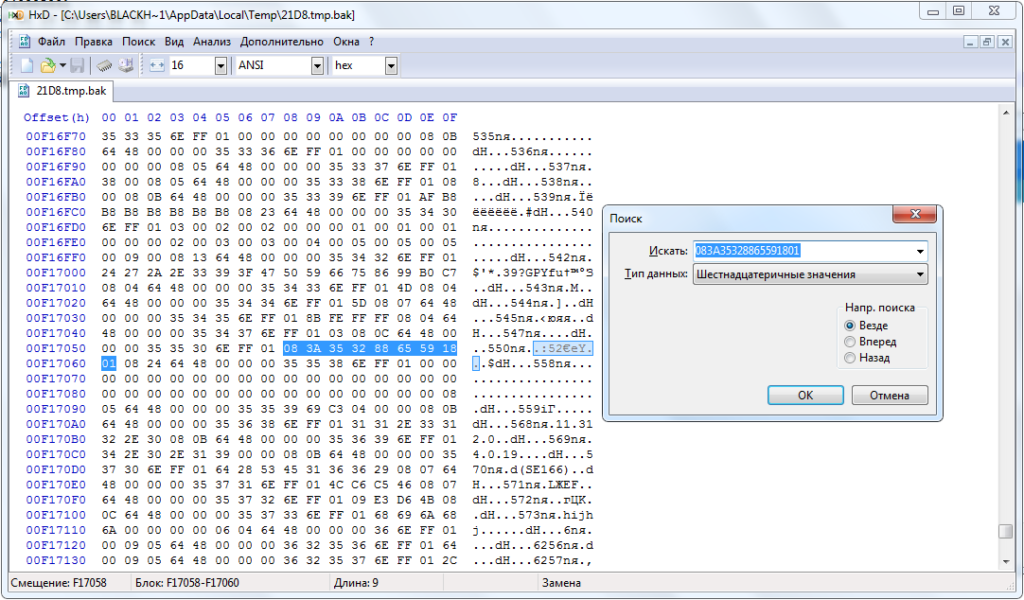
Далее заменяем на нужный нам IMEI — генерируем его программой HTC HD7 IMEI Generator
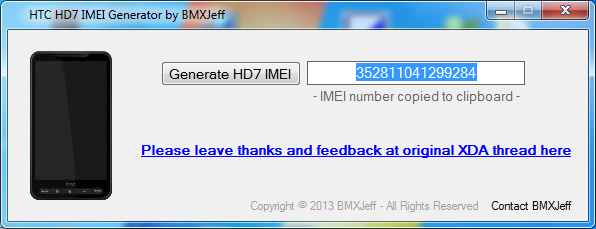
Конвертируем его в HEX любым удобным способом. Для примера, IMEI 352811041299284 будет иметь вид 08 3A25180114922948. Осталось только подменить его в HEX редакторе и сохранить изменения.
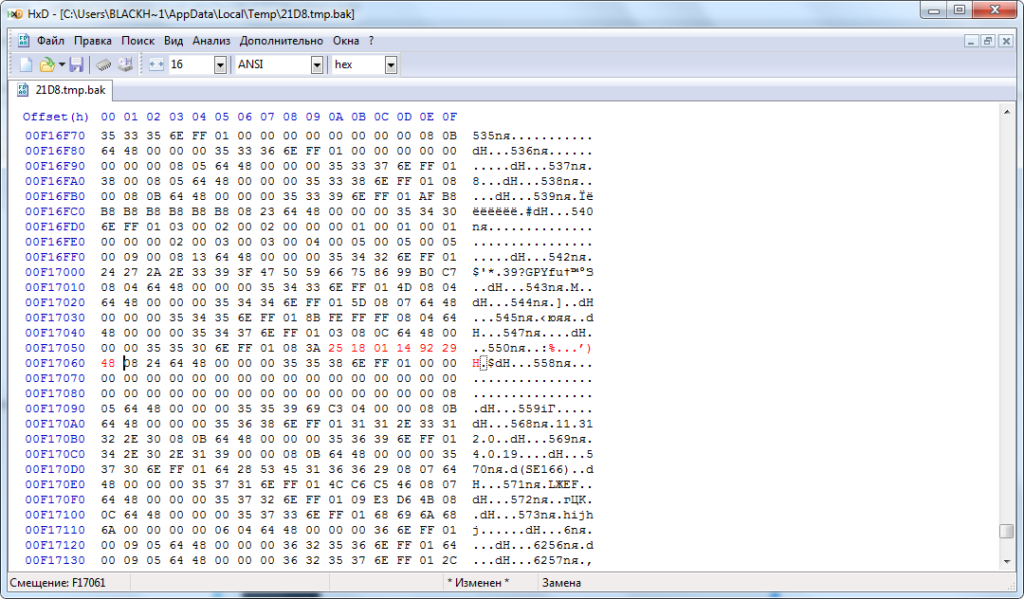
Размораживаем процесс прошивки — там где мы нажимали «Suspend», тыкаем «Resume», заканчиваем процесс прошивки, прошиватор говорит что все ОК, новый IMEI такой-та (скриншот не мой, взят для примера)
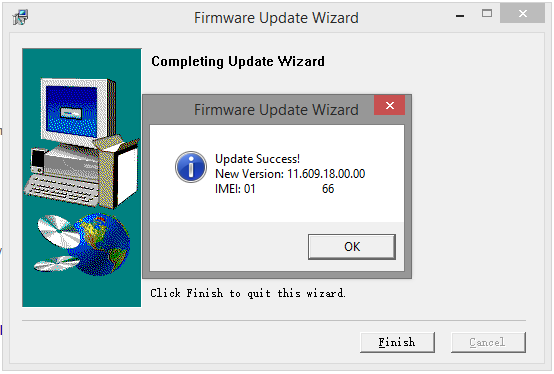
Передергиваем модем, смотрим тем же Datacard Unlocker новый IMEI — вуаля! Ставим сим, идем в личный кабинет «Мегафон», подключаем опцию «Интернет-S», пихаем модем куда нам надо и радуемся. Можно в конце перешить модем оригинальной прошивкой, но и эта работает ничуть не хуже.
Естессссно, данная статья публикуется лишь для ознакомления, все делается на свой страх и риск бла-бла-бла.
9 Comments
Дорогой автор, спасибо тебе за подробную инструкцию. Благодаря тебе у меня получилось поменять IMEI!
P.S. Единственное что меня смутило, это то, зачем ты прошивал модем 2 раза. Первую прошивку можно не выполнять, ведь IMEI можно было узнать из приложения Datacard Unlocker, как ты сам и писал.
Первый раз у меня что-то ступило, или я сам)
Спасибо, все получилось
раза 3 пробовал ну не находится никак imei совпадают 4 пары 08 3A 35 32 и все. дальше другие числа, но шьётся указанный imei 353238856958110. без пауз щьется хорошо а через паузу всякие ошибки лезут и процесс висит так что комп не выключается.
Так для каждого модема изначально свой IMEI (на корпусе написано), его и ищите
IMEI в HxD нужно побыстрее менять, иначе программа может зависнуть и все придется делать заново.
Так что же нужно для смены IMEI у модема Huawei E173 (для E1550 способ тоже годится, нужно взять другую прошивку из архива)?
У меня модем Huawei E3121
Пункт № 3. Про Huawei E3121 ничего не знаю
А как установить драйвера для ZTE модемов?Или даже с помощью какой программы?
Как сменить IMEI на 3G/4G модеме для определения его как смартфона
Многие операторы телефонной связи ограничивают раздачу интернета со смартфонов. Ситуация такова, что в определенный период у пользователя его полностью отключают и просят внести дополнительную плату. Однако мало кто знает, что подобного рода ограничение можно обойти с помощью рутов или джейлбрейка.
Обход блокировки оператора
Информацию о факте использования интернета на телефоне операторы получают посредством показателей TTL. Для каждого устройства он свой, и после его указания происходит уменьшение каждого пакета трафика на единицу при переходе через маршрутизатор. Для того, чтобы сделать трафик читаемым, необходимо использовать специальную утилиту или обратиться к оператору.
В случае использования устройств с Android достаточно скачать в Play Market и запустить программу TTL Master.
Обратите внимание! Данное приложение на Плей Маркете не обновлялось четыре года. Свежая версия доступна на 4PDA.
Последовательность действий для обхода блокировки оператора через программу TTL Master выглядит следующим образом:
- установка программы;
- запуск приложения;
- нажатие на ссылку обхода ограничения.
После этого текущий параметр станет изменять числовую величину, и можно выходить в сеть. Стоит отметить, что у ряда операторов не принимаются некоторые значения TTL, поэтому вышеуказанное приложение использует «iptables», которое можно найти в настройках.
Правило «iptables» применимо только для некоторых смартфонов.
При раздаче интернета необходимо проверить баланс телефона, чтобы убедиться в отсутствии списывания денежных средств. Дело в том, что в последнее время операторы изобрели непростой способ отслеживания изменений параметра Time to Live.
Для айфонов предусмотрена иная программа, аналогичная вышеуказанной. Она называется TetherMe, и ее принцип работы основан на тех же правилах, что и в TTL Master.
Как переделать модем в телефон
Многие пользователи часто задаются вопросом о том, как сделать, чтобы модем определялся как телефон.

Чтобы превратить его в обычный телефон, необходимо выполнить ряд последовательных операций:
- осуществить подключение смартфона к персональному компьютеру посредством шнура usb;
- выбрать подключение в модемном режиме;
- подождать автоматическую установку программного обеспечения;
- при невозможности выполнить предыдущий шаг требуется скачать официальные драйверы или воспользоваться установочным диском;
- включить приложение Bluetooth для автоматического добавления нового устройства;
- провести создание удаленного соединения для организации мастерских подсказок;
- выбрать способ настройки (в зависимости от операционной системы провести замену) посредством раздела «Программы-Стандартные-Связь»;
- провести смену ручной установки соединения после подключения к интернету;
- среди представленных наименований модемов сделать выбор своего;
- во вкладке «Свойства» выбрать ссылку дополнительных параметров;
- провести отмену выделения компонентов.
Обратите внимание! Таким образом выше было показано, как сделать, чтоб модем определялся как телефон.
Ввод AT-команд в модем при помощи PuTTy
Команда АТ необходима для того, чтобы управлять рядом функций модема. Ее вводят посредством определенных программ или встроенных в Windows утилит.
PuTTY представляет собой наиболее распространенный и популярный клиент для протоколов с удаленным доступом, в частности:
- SSH,
- Telnet,
- rlogin.
С его помощью можно проводить ввод АТ-команд в модемный узел:
- ATI/
- Manufacturer:huawei/
- Model^ E3272
- Revision: 21.436.05.00.209
- IMEI: 867503013090647
- *GCAP: +CGSH, +DS, +ES
- OK
- AT^CARDLOCK?
- ^CARDLOCK: 2,10,0
- OK
Как узнать IMEI модема и версию прошивки с помощью AT-команд
Часто в поиске пользователи вбивают запрос о том, как сменить емейл на модеме мтс 4g.
Чтобы узнать такие показатели, как IMEI модема и версия прошивки, необходимо использовать следующие команды:
- ATI$
- AT+CGSN
Программу необходимо вбивать следующим образом:
- AT+CGSN
- Manufacturer: huawei
- Model: E4520
- Revision: 22.446.06.00.208
- Revision: 22.446.06.00.208
- IMEI: 837501013090647
- +GCAP:
- +CGSM,
- +DS,
- +ES
- 837501013090647
- OK
Где IMEI — это номер 837501013090647 с версией прошивки 22.446.06.00.208
Таким образом посредством данной команды может определиться IMEI.
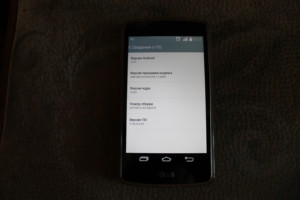
Ввод кода разблокировки помощью AT-команд
Для того, чтобы ввести АТ-команду, необходимо поменять следующее:
- ATI
- Manufacturer: huawei
- Model: E4520
- Revision: 22.446.06.00.208
- Revision: 22.446.06.00.208
- IMEI: 837501013090647
- +GCAP:
- +CGSM,
- +DS,
- +ES
- OK
- AT^CARDLOCK?
- ^CARDLOCK: 2,10,0
- OK
Обратите внимание! Посредством команды ^CARDLOCK происходит ответ о разблокировке. После этого становится возможным использование SIM-карт операторов.
Ввод AT-команд в модем с помощью DC Unlocker
Чтобы использовать программу DC Unlocker, необходимо провести закрытие иных программ.
Для ввода АТ-команды в модем необходимо:
- скачать новейшую версию DC Unlocker Client;
- нажать на значок лупы для определения модема (нельзя нажимать на остальные кнопки);
- обратить внимание на информацию в окошке программы, в частности, на количество попыток ввода кода;
- если попытки закончились, провести разблокировку с помощью кода не представляется возможным;
- ввести в окно «AT^CARDLOCK=»nck code» (nck представляет собой разблокировочный код);
- после ответа модемом ОК происходит разблокировка.
DC Unlocker не определяет модем, не видит COM-порта
Для решения вышеуказанной проблемы необходимо в первую очередь:
- удостовериться в закрытии программного обеспечения, поскольку его используют в СОМ-порте;
- провести остановку всех процессов;
- запустить DC Unlocker;
- нажать на определение;
- в случае невидимости требуется осуществить скачивание официальной прошивки;
- запустить прошивальщик;
- не вводить Flash код;
- закрыть прошивальщик;
- запустить DC Unlocker.
Обратите внимание! СOM-порт должен стать видимым и определиться.
Рекомендации
Осуществление превращения в телефон потребует:
- специального штекера;
- экранированного кабеля и разъема.
Для надежного соединения кабеля и модема необходимо на разъемах затягивать винты.
Чтобы не допускать перепады напряжения, подключение трансформатора модема стоит выполнять при наличии специальных устройств с последующим соединением шнуром.

После установки стоит осуществить соединение с телефонной сетью.
Поскольку модем обладает двумя телефонными разъемами, один из них подключается к дополнительному телефону (предпочтительно применение переходника).
При подключении дополнительного аппарата качество связи может существенно ухудшиться.
Для большинства операторов телефонной связи (Билайн, Мегафон, МТС и других) характерно ограничение раздачи интернета со смартфонов. Для того чтобы обходить данный запрет, существуют различные программы с вводом определенного кода. Чтобы сменить imei на 3g вай-фай в роутере, необходимо воспользоваться программой TTL Master. Для возвращения раздачи интернета необходимо заменить показатель TTL на телефоне на единицу. В случае использования устройств с Android достаточно скачать в Play Market и запустить программу TTL Master. При смене imei на 4g модеме следует воспользоваться программой DC Unlocker.
Можно ли вставить сим карту из телефона в модем?
Сегодня многие мобильные модемы, предназначенные для работы в сетях 3 и 4 поколения связи, предоставляют интернет-пространство в любой точке зоны покрытия с помощью встроенного Wi-Fi модуля.
Но даже владельцы современного сетевого оборудования могут в любой момент столкнуться с необходимостью обновления программного обеспечения модема. Перепрошить модем бывает нужно, когда встроенное в него ПО устаревает и перестает соответствовать стандартам сети оператора, а также в случае возникновения программных ошибок.
Правильно подобранная прошивка сетевого оборудования позволит не только увеличить скорость передачи данных, но и поддерживать работу сим-карт любых операторов.
Зачем прошивать модем
Перепрошивка модема позволяет избавиться от многих проблем, среди которых:
- системные сбои;
- плохое качество сигнала;
- низкая скорость интернета;
- блокировка работы сим-карт других операторов.
В последнем случае провайдеры используют свое программное обеспечение, обеспечивающее работу устройства только в сети конкретного оператора. Получить универсальное устройство, поддерживающее любые симки, позволит прошивка USB модема под любого оператора.
Подходящую микропрограмму пользователь может скачать на официальном интернет-портале производителя модемов. Процесс перепрошивки выполняется быстро и не требует дополнительных действий. Главное условие, которое должен обязательно соблюдать владелец устройства, заключается в обеспечении беспрерывной работы персонального компьютера и модема во время загрузки ПО. В противном случае можно получить полностью вышедшее из строя оборудование.
Как переделать модем в телефон
Многие пользователи часто задаются вопросом о том, как сделать, чтобы модем определялся как телефон.
Чтобы превратить его в обычный телефон, необходимо выполнить ряд последовательных операций:
- осуществить подключение смартфона к персональному компьютеру посредством шнура usb;
- выбрать подключение в модемном режиме;
- подождать автоматическую установку программного обеспечения;
- при невозможности выполнить предыдущий шаг требуется скачать официальные драйверы или воспользоваться установочным диском;
- включить приложение Bluetooth для автоматического добавления нового устройства;
- провести создание удаленного соединения для организации мастерских подсказок;
- выбрать способ настройки (в зависимости от операционной системы провести замену) посредством раздела «Программы-Стандартные-Связь»;
- провести смену ручной установки соединения после подключения к интернету;
- среди представленных наименований модемов сделать выбор своего;
- во вкладке «Свойства» выбрать ссылку дополнительных параметров;
- провести отмену выделения компонентов.
Обратите внимание! Таким образом выше было показано, как сделать, чтоб модем определялся как телефон
Предварительная подготовка
Правильная прошивка USB модема требует внимательного отношения к процессу, а также соблюдения инструкции. Отечественные операторы сотовой связи, в том числе МТС и Билайн, чаще всего используют модемы производителей Huawei и ZTE.
Зная порядок действий, применимый для этих устройств, можно разлочить и модем от Мегафон. Независимо от бренда, под которым продается оборудование для организации интернет-пространства, схема действий будет единой для всех устройств. Главное – выяснить, какая именно модель модема у вас установлена.
Как вставить сим карту в модем МТС
USB-модемы мобильных операторов обеспечивают доступ к 3G, 4G Интернету с помощью сим-карт с выбранным пользователем тарифом. Клиенты часто не понимают принцип работы устройства, как вставить симку в модем МТС и могут ли использоваться вместе симкарта и модем от разных операторов. На эти и другие вопросы ответим далее.
Фирмы вроде LTE, Huawei, занимающиеся производством средств мобильной связи и комплектующих, по заказу операторов выпускают модемы, прошивка которых рассчитана исключительно на симку заказчика. Внешне они похожи на обыкновенные флешки с логотипом мобильного оператора на крышке.
Чтобы открыть модем, снимите крышку. Для этого протяните ее от разъема (то, чем вставляется в ноутбук) к хвосту. Готово, перед вами слот для симкарты МТС (большего размера) и разъем под microSD. Интуитивно понятно, как вставить сим-карту в модем МТС.
Внешне и функционально напоминая flash-накопитель, устройство содержит в памяти информацию (автоматически встроенное ПО, предполагающее использование симки конкретного оператора). Если решили пойти против системы и в модем МТС вставить симкарту Билайн или Мегафон – ничего не выйдет, поскольку программное обеспечение не сможет корректно работать. Логично было бы подумать о смене оператора, но ведь это слишком легко.
Перенастроить модем для работы с разными операторами хлопотно. “Разлочить” его, т. е. заменить программу, находящуюся в памяти устройства, открывающей доступ к работе с другими операторами, можно несколькими способами.
- через программу, генерирующую специальный код для снятия блокировки. Из плюсов: не придется перепрошивать устройство, множество аналогичных программ находится в свободном доступе. Из минусов: несмотря на сгенерированный код, результат не всегда достигается, и приходится перепрошивать устройство.
- перепрошивкой. Из плюсов: процесс несложный, эффективный, занимает до 10 минут. Из минусов: неправильное проведение процедуры лишит вас модема.
Разработчики позаботились о простых пользователях модемов, поэтому установка данных происходит автоматически при первом подключении к компьютеру. Поскольку принципом работы устройство напоминает флешку, не стоит просто вытягивать его из разъема (исходные данные могут быть повреждены, что отразится на работе в целом).
О завершении установки основного пакета информации модема МТС Huawei E1550 сигнализирует появление ярлыка на рабочем столе. Кликаем на него, видим меню.
- Переходим в Опции.
- Выбираем Управление профилем.
- Нажимаем пункт Новый (для создания профиля).
- Названием сети будет: MTS Internet.
- Вбиваем Точку доступа: internet.mts.ru.
- Нажимаем Позицию: среднестатистический.
- В строки Имя и пароль вставляем mts.
- Номер телефона: *99#.
- Заполняем Статистику.
- Определяем Тип сети, как Только WCDMA, Все диапазоны, Режим Регистрации.
Модем готов к использованию. Теперь, кликая по ярлыку, вы автоматически будете получать доступ к Интернету при наличии достаточного баланса.
Huawei
В случае использования модемов этого производителя пользователь может столкнуться с отказом поддержки сторонней карточки. Диалоговое окно с указанием ошибки оповестит об этом. С помощью специальных программ для прошивки модема можно быстро избавиться от такого ограничения.
Схема действий по разлочке модема Huawei:
- Скачать и инсталлировать программу, предназначенную для считывания номера IMEI и подбора кода разблокировки.
- Найти нужную версию прошивки.
- Установить отдельное приложение для создания оболочки. Это позволит устройству работать через ПК.
Профессионалы не рекомендуют наугад вводить код разблокировки. После использования всех 10 попыток придется в сервисном центре обнулять счетчик попыток снятия ограничений.
Бесплатный вариант перепрошивки модемов Huawei
Рассмотрим, как быстро переделать прошивку USB модема под всех операторов. Для разблокировки устройств,
выпускаемых этим производителем сетевого оборудования, нужно придерживаться такой схемы действий:
- Подключить USB модем к ПК и дождаться автоматической установки драйверов.
- Выписать IMEI устройства. Эту комбинацию цифр можно найти на информационной наклейке.
- Скачать и инсталлировать утилиту для вычисления кода разлочки.
- С помощью калькулятора вычислить код. Для этого нужно вручную ввести IMEI устройства. Пользователь получит сразу 2 ключа.
- Обязательно закрыть все приложения на ПК и деактивировать антивирусную программу.
- Через «Проводник» открыть прошивку. В появившемся окне указать полученный код.
- Дождаться окончания установки прошивки. Отключить устройство от ПК и снова подключить его.
- Запустить Dashboard для перепрошивки управляющей программы.
- Установить приложение «Менеджер подключений».
Платная прошивка модема
Этот вариант используют в крайнем случае, когда бесплатный метод не дал положительного результата. С помощью платной программы пользователь получит универсальное устройство, полноценно работающее с сим-картой любого оператора мобильной связи.
Для разлочки модема этим способом нужно:
- Скачать приложение DC-Unlocker.
- Выполнить проверку совмести модема и DC-Unlocker через вкладку «Справка», находящуюся в программе.
- Подключить с помощью кабеля модем к компьютеру и активировать работу приложения.
- Вписать модель устройства вручную или запустить режим автоматического распознавания.
- Нажать кнопку с изображением лупы.
- На официальном портале программы DC-Unlocker выполнить оплату услуг. Обязательно проверить количество кредитов, нужное для оплаты разлочки конкретного устройства.
Уточнить количество кредитов пользователь может с помощью соответствующей кнопки. Средняя стоимость разблокировки модема колеблется в диапазоне 4-7 евро. Разлочка девайсов с функцией роутера обычно стоит дороже. Доступны несколько способов оплаты услуг. После зачисления средств владельцу модема будет предоставлен пароль и логин для дальнейшей работы по прошивке модема под любую сим карту.
Далее нужно:
- Вернуться в программу DC-Unlocker.
- Открыть раздел «Сервер».
- Ввести логин и пароль, полученные после оплаты услуг.
- Запустить процесс разблокировки с помощью соответствующей кнопки.
- Подтвердить действия кнопкой «Выполнить».
После окончания работы пользователь получит полностью перепрошитый модем, поддерживающий карточки всех отечественных операторов.
Как роутеры Keenetic Hero 4G и Runner 4G притворяются смартфонами
Знакомясь с Keenetic Hero 4G и Runner 4G, я случайно наткнулся на их странное умение работать с тарифами, не очень предназначенными для модемов и роутеров. Решил немного изучить данный феномен, а заодно и новую часть меню Keenetic OS, посвященную модему.
Следует заметить, что модем сообщает нам немало интересного. Нельзя сказать, что информация уникальна, но, будучи собранной в одном месте, дает почти исчерпывающую картину.
Мы видим частоты, на которых работает модем, номер band’а, идентификатор базовой станции, расстояние до нее и, что немаловажно, ширину канала. Максимальная скорость на модеме Snapdragon X5 составляет 150/50 Мбит/с (LTE Cat.4), но эти показатели достижимы только при канале 20 МГц. А такой вам с наибольшей вероятностью предложит только Мегафон, потому что у него ресурсы в сетях LTE посерьезнее, чем у коллег по бизнесу. На 15 и даже 10 МГц работать тоже будет. Но медленнее.

Еще модем сообщает полезную информацию об антеннах. Наверное, при работе с родной парой она поможет средне, а вот при подключении внешних – весьма. Читатель Петр прислал полезную памятку, которая позволит понять значение выдаваемых модемом цифр.

Клиентское устройство (любое) не может выбирать, к какой базовой станции подключиться. Это решение всегда на стороне сети. Но в случае Keenetic есть интересная лазейка. Например, у меня около дома есть две базовых станции Билайна – одна умеет Band 7, а другая Band 3. Чаще всего меня кидает на Band 7, но там ширина канала 10 МГц и скорость очень так себе. В настройках Keenetic’ов я могу вообще отключить Band 7, и тогда сети придется подключать меня к быстрой Band 3 с шириной канала 15 МГц. Круто? Да не то слово!

О такой мелочи, как выбор между подключением по 3G или 4G, наверное, даже говорить не стоит. Это, конечно, есть.

Также, как и на всех Кинетиках, можно определять – через какой источник интернета питается конкретное устройство. Да, можно ноутбук через модем, а телевизор – через стационарного провайдера. Зачем такое нужно? Да понятия не имею
Как роутеры Keenetic Hero 4G и Runner 4G притворяются смартфонами
Подробности о встроенном модеме и настройках
Рассказать друзьям:
Знакомясь с Keenetic Hero 4G и Runner 4G, я случайно наткнулся на их странное умение работать с тарифами, не очень предназначенными для модемов и роутеров. Решил немного изучить данный феномен, а заодно и новую часть меню Keenetic OS, посвященную модему.
Следует заметить, что модем сообщает нам немало интересного. Нельзя сказать, что информация уникальна, но, будучи собранной в одном месте, дает почти исчерпывающую картину.
Мы видим частоты, на которых работает модем, номер band’а, идентификатор базовой станции, расстояние до нее и, что немаловажно, ширину канала. Максимальная скорость на модеме Snapdragon X5 составляет 150/50 Мбит/с (LTE Cat.4), но эти показатели достижимы только при канале 20 МГц. А такой вам с наибольшей вероятностью предложит только Мегафон, потому что у него ресурсы в сетях LTE посерьезнее, чем у коллег по бизнесу. На 15 и даже 10 МГц работать тоже будет. Но медленнее.

Еще модем сообщает полезную информацию об антеннах. Наверное, при работе с родной парой она поможет средне, а вот при подключении внешних – весьма. Читатель Петр прислал полезную памятку, которая позволит понять значение выдаваемых модемом цифр.
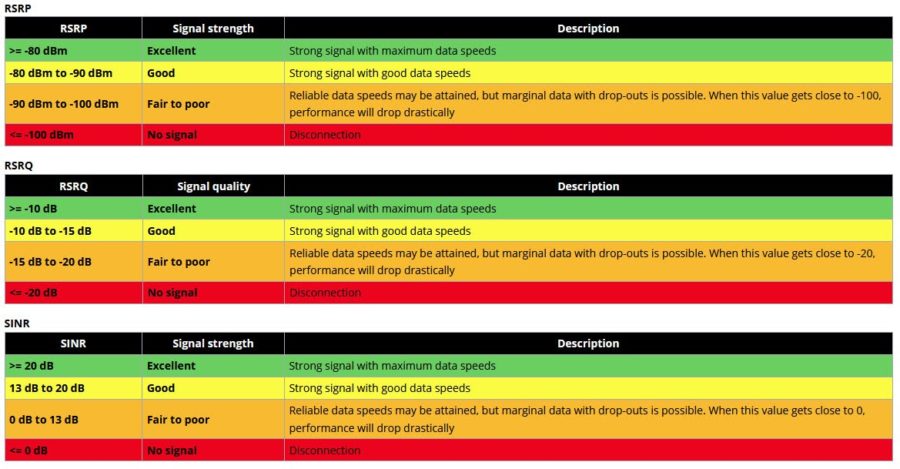
Клиентское устройство (любое) не может выбирать, к какой базовой станции подключиться. Это решение всегда на стороне сети. Но в случае Keenetic есть интересная лазейка. Например, у меня около дома есть две базовых станции Билайна – одна умеет Band 7, а другая Band 3. Чаще всего меня кидает на Band 7, но там ширина канала 10 МГц и скорость очень так себе. В настройках Keenetic’ов я могу вообще отключить Band 7, и тогда сети придется подключать меня к быстрой Band 3 с шириной канала 15 МГц. Круто? Да не то слово!
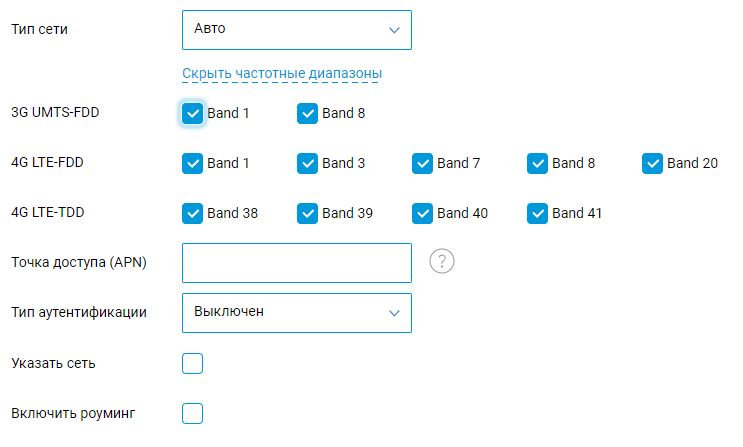
О такой мелочи, как выбор между подключением по 3G или 4G, наверное, даже говорить не стоит. Это, конечно, есть.

Также, как и на всех Кинетиках, можно определять – через какой источник интернета питается конкретное устройство. Да, можно ноутбук через модем, а телевизор – через стационарного провайдера. Зачем такое нужно? Да понятия не имею Но, судя по всему, люди придумывают соответствующие сценарии. А красноглазые сектанты-микротикеры до сих пор уверены, что кроме их кумира на такое никто не способен.
У Keenetic OS на ноябрь 2020 года есть особенность: она постоянно пингует модем, и если у вас тариф с посуточной оплатой (как у меня, мегафоновский «Закачайся! В любой момент»), денежки будут сниматься каждый день. В будущем может придумают примочку, но пока – так. Аккуратнее выбирайте тариф для резервного канала.
Посмотрите видеоверсию, там больше деталей в динамике
Видишь роутер? А это модем!
Настоящие модемные тарифы относительно дороги. Конечно, 1000 рублей в месяц за безлимит – это по мировым меркам смешно, но по нашим – ощутимо. Особенно когда операторы предлагают безлимиты для смартфонов ощутимо дешевле.
Есть целая индустрия перешивки USB-модемов смартфонными IMEI и установки подходящих TTL. Работает это? В общем, да. Но в новых Keenetic ничего мудрить не требуется. Все операторы абсолютно уверены, что их сим-карта работает в смартфоне.
Почему так? Наверное, потому, что по IMEI роутер пока пробивается в базах, как смартфон. Keenetic отправлял номера куда следует, но то ли мешок у почтальона был худой, то ли на почте потеряли… В общем, пока лафа. У Билайна на тарифе «Близкие люди 3» с безлимитным интернетом в Кинетике все работает на полной скорости, хотя, по идее, в роутере должно резаться до 4 Мбит/с. В сети Yota со смартфонной симкой поначалу все работало отлично даже без включенной раздачи интернета, но потом таки заругалось и попросило денег. Но! Судя по вывалившемуся сообщению, Yota считает роутер смартфоном. И за раздачу интернета с него просит гораздо гуманнее, чем за модемный тариф.

На МТС, правда, этот фокус не прокатит, потому что оператор научился не IMEI проверять, а сам трафик. И если «смартфон» постоянно обращается к серверам обновлений Windows или Mac OS, волшебство мигом закончится.
Нельзя исключать, что праздник внезапно прекратят, и все операторы увидят в Hero 4G и Runner 4G именно роутеры. Больше того, если над TTL можно издеваться, сколько угодно, то вот IMEI поменять без паяльника и такой-то матери не выйдет.
Но пока, конечно, раздолье.
Итого
В комментариях к первой статье часто звучало – ну нафига нужен встроенный модем, когда и USB-свисток норм.
Про размеры антенн я уже писал – ну не могут булавки в USB-модеме ловить достаточно хорошо без внешних примочек. Если только базовая станция под окном, но такое за городом бывает нечасто.
Плюс встроенного модема в том, что он встроен в общую инфраструктуру платформы. Вы знаете о нем и о сети достаточно много, чтобы принимать правильные решения. Ну и стабильность все же другая. Никаких перегревов и отваливаний.

Я вчера из интереса целый день сидел с основного компьютера через Hero 4G. Работал, играл. И, знаете, никакой серьезной разницы с кабелем. Да, пинг в «Танках» около 40 мс вместо привычных 4-5. Но на качество игрового процесса это не влияет. Нормально все.
Замечу, что преимущества интегрированного модема относятся не только к продукции Keenetic. Если помните, летом у меня в саратовском домовладении трудился TP-Link Archer MR600, и мы были довольны друг другом. Но по объему информации о соединении и количеству настроек Keenetic, конечно, может предложить больше.
Мобильный интернет прямо на глазах теряет элемент… неожиданности. С толковым роутером (и в хорошо построенной сети) можно получить пользовательские впечатления не хуже, чем от «стационарного», проводного канала. Качественных решений и тарифов появляется все больше.
Главное, чтобы мы скорее начали снова пользоваться ими по желанию, а не вынужденно.
